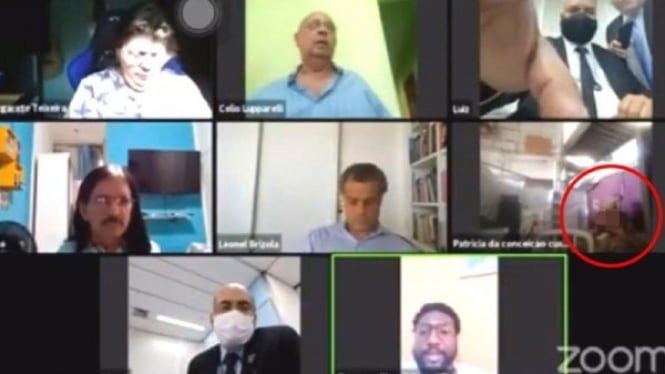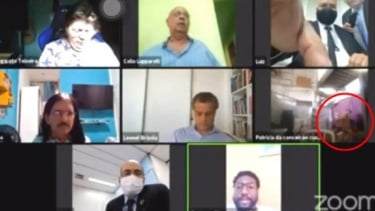Cara Mengganti Nama di Zoom Menggunakan Komputer dan Ponsel
- metro.co.uk
VIVA – Selama masa pandemi ini, Zoom menjadi salah satu aplikasi yang populer digunakan untuk meeting atau rapat online. Aplikasi video conference ini memiliki banyak fitur dan mudah digunakan. Selain fitur video call, Zoom juga bisa share screen yang berguna saat melakukan presentasi online.
Jika anda secara teratur beralih antara panggilan Zoom pribadi dan profesional, anda mungkin ingin menggunakan nama yang berbeda untuk jenis panggilan yang Anda ikuti.
Bagaimana cara mengganti nama di zoom menggunakan komputer dan ponsel?
Berikut langkah-langkah yang harus dilakukan untuk mengubah nama zoom di laptop atau komputer.
- Buka aplikasi Zoom.
- Klik icon foto profil di atas kanan, lalu klik settings.
- Klik profile.
- Klik edit my profile.
- Klik edit di samping nama anda.
- Anda diperlukan untuk masuk ke akun Zoom melalui browser terlebih dahulu.
- Ubah nama di bawah Display Name Tampilan ke nama pilihan Anda.
- Gulir ke bawah dan klik Save Changes.
- Nama anda sekarang telah berhasil diubah di semua meeting.
Apabila anda ingin mengganti nama zoom anda saat sedang rapat, maka caranya sedikit berbeda Ketika mengubah nama sebelum bergabung dalam rapat. Berikut cara mengganti nama Zoom selama rapat di Laptop.
Catatan: Bergantung pada bagaimana rapat diatur, Anda mungkin perlu menunggu host menyetujui perubahan nama Anda.
- Buka aplikasi Zoom.
- Lalu bergabung dalam rapat.
- Pilih Participants.
- Arahkan kursor ke nama anda pada daftar peserta.
- Klik More lalu rename
- Masukkan nama yang anda inginkan lalu klik rename.
- Sekarang nama anda sudah berubah dalam rapat.
Cara Mengganti Nama Zoom Meeting di smartphone
Jika anda sering menggunakan aplikasi Zoom pada smartphone, maka proses untuk mengganti nama anda akan sedikit berbeda.
Berikut langkah-langkah yang harus dilakukan untuk mengganti nama:
- Buka aplikasi Zoom.
- Lalu pilih settings.
- Klik nama profil anda.
- Klik Display Name.
- Lalu klik firts dan last name anda untuk mengubahnya satu per satu.
- Selanjutnya klik Save.
- Display Name anda sekarang telah berhasil diubah.
Cara mengubah nama di Zoom selama rapat pada ponsel
Jika Anda ingin mengubah nama anda dalam Zoom saat rapat berlangsung pada ponsel anda, berikut cara mengubah nama di Zoom selama rapat. Catatan: jika anda rapat menggunakan PC / Mac, anda mungkin perlu menunggu host menyetujui perubahan nama anda.
- Buka aplikasi Zoom.
- Lalu bergabung dalam rapat.
- Klik Participants.
- Klik nama anda.
- Ketuk rename.
- Masukkan nama anda, lalu klik done.
- Sekarang nama anda telah berubah dalam rapat.
Cara mengubah nama di Zoom Meeting melalui website
Berikut cara mengganti nama di Zoom di website:
- Buka https://zoom.us/
- Klik sign In dan masukkan detail login anda.
- Klik edit di samping nama anda.
- Klik di bawah Display Name dan masukkan nama baru yang Anda inginkan.
- Scroll ke bawah dan klik Save Changes.
- Sekarang nama anda berubah di Zoom.
Demikianlah beberapa cara mengganti nama di Zoom menggunakan komputer dan ponsel melalui aplikasi ataupun melalui website. Semoga bermanfaat dan selamat mencoba.